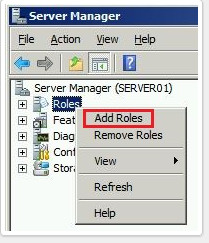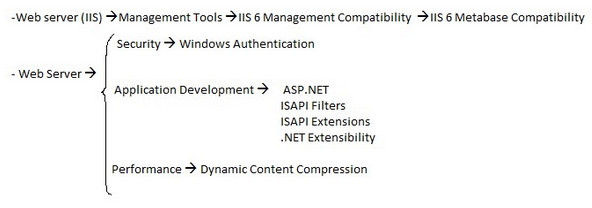قبل از نصب WSUS، بایستی به چند مورد توجه کنید:
– به یاد داشته باشید که اول از همه، باید Microsoft Report Viewer Redistributable 2008 را نصب کنید. این نرم افزار شامل مواردیست که به برنامه ها اجازه می دهد تا روی .NET Farmework اجرا شده و گزارش ها را بر اساس فناوری reporting مایکروسافت نمایش بدهد. این نرم افزار را می توانید از اینجا دانلود کنید.
– برای نصب WSUS، هم می توان از server manager استفاده کرده و Add roles را زد و هم می توان آنرا از سایت مایکروسافت دانلود و سپس نصب کرد. دقت کنید که شما باید آخرین ورژن WSUS را نصب کنید. حال اگر از طریق server manager، قصد دارید role آن را نصب کنید، ویندوز از طریق اینترنت آخرین نسخه WSUS را دانلود و نصب می کند.
– برای نصب WSUS از Server manager، روی Roles راست کلیک کرده و Add Roles را بزنید
در لیست سرویس ها گزینه آخر، Windows Server Update Services را انتخاب کنید، بلافاصله کادری باز خواهد شد که شما می بایست برخی از سرویس های پیشنیاز WSUS را نصب کنید. به دلیل اینکه سرور WSUS، آپدیت ها را از طریق پروتکل HTTP و یا HTTPS به کلاینت ها می رساند، بایستی برخی از سرویس های IIS نصب گردد.بخاطر داشته باشید که اگر قصد دارید، WSUS را از طریق فایل دانلود شده از سایت مایکروسافت نصب کنید، بایستی قبل از آن Role مربوط به IIS را نصب کرده و موارد زیر را در هنگام نصب آن انتخاب کنید:
سپس همه موراد پیش رو را Next کنید و در انتها Install را بزنید. اگر از قسمت Add roles سرویس را نصب کردید، ویندوز از اینترنت آخرین نسخه WSUS را دانلود و نصب می کند. اگر با فایل دانلود شده سرویس را نصب می کنید ،هنگام اجرای فایل ، ابتدا بایستی مشخص کنید که سرویس را بطور کامل (روی سروری که قرار است WSUS باشد) نصب می کنید، و یا می خواهید از کلاینتی دیگر سرور WSUS را مدیریت کنید( بصورت remote). اگر قصد دارید، کنسول را بطور کامل نصب کنید، باید گزینه Full server Installation including administration console را تیک بزنید، ولی اگر قصد دارید بصورت remote، سرور را مدیریت کرده و فقط کنسول مدیریتی را داشته باشید، گزینه administration console only را بزنید.
تمام مراحل را next کنید تا به صفحه Select Update Sources برسید. اگر شما هارد درایوی با حداقل ۶ GB فضای آزاد و با فرمت NTDS دارید ، می توانید تیک Store Update Locally را زده و مسیر درایو را مشخص کنید تا هنگامی که سرور WSUS آپدیت ها را از سرور مایکروسافت می گیرد، درون هارد خود سرور ذخیره شود. بخاطر داشته باشید که با انتخاب درایو ، آپدیت ها روی سرور WSUS تا زمانی که Approved (در ادامه توضیح داده خواهد شد) نشوند، دانلود و ذخیره نمی شوند. بطور پیشفرض هنگامی که آپدیت ها Approved شوند دانلود خواهد شد. در این مورد که آپدیت ها روی خود سرور WSUS ذخیره می شوند، کلاینت ها آپدیت ها را سریعتر دانلود خواهند کرد (چون از طریق شبکه LAN دریافت می کنند). اما اگر اینترنت پرسرعت با پهنای بالا داشته و فضای ذخیره محدودی دارید، می توانید تیک Store Update Locally را بردارید تا کلاینت ها بطور مستقیم از Microsoft Update آپدیت ها را دانلود کنند.
– در مرحله بعدی بایستی وضعیت Database سرور WSUS را مشخص کنید. اگر می خواهید Windows Internal Database را روی همین سرور WSUS نصب کرده و فایل های آپدیت بصورت local روی خود سرور WSUS ذخیره شود، گزینه اول را انتخاب و محل ذخیره آنرا تعیین کنید. اما اگر روی همین کامپیوتر (سرور WSUS) قبلا Database داشتید، می توانید از گزینه دوم مسیر آنرا مشخص کنید ، و در انتها اگر قصد دارید Database را روی یک کامپیوتر remote ذخیره شود، گزینه آخر را انتخاب و نام آنرا وراد کنید. – در مرحله بعد بایستی Web site مورد استفاده WSUS را مشخص کرد که انتخاب گزینه اول (که توصیه می شود) از همان IIS Web site پیشفرض استفاده می کند. همانطور که می دانید، کلاینت ها از طریق همین وبسایت (Http://SERVER01) با سرور WSUS ارتباط برقرار می کنند. برای همین منظور است که بایستی IIS را نصب کنید تا WSUS نصب و اجرا شود. اگر گزینه اول را انتخاب کنید، سرور WSUS از همان وبسایت پیشفرض IIS (در بحث IIS به تفضیل بحث شده است) برای رساندن آپدیت ها استفاده می کند، اما اگر وبسایت دیگری را مدنظر دارید، می توانید گزینه دوم را انتخاب کنید.بقیه مراحل را Next کرده و Install کنید. WSUS روی سرور نصب شده و اکنون نیاز به کانفیگ دارد.